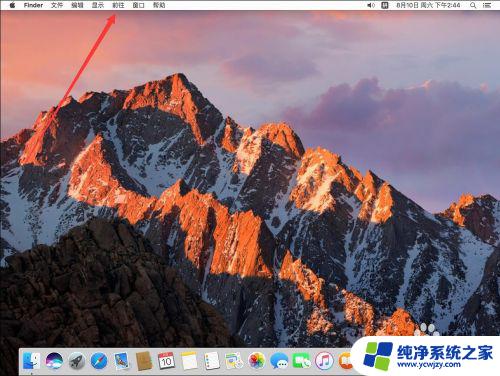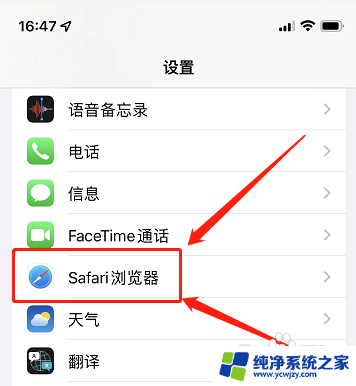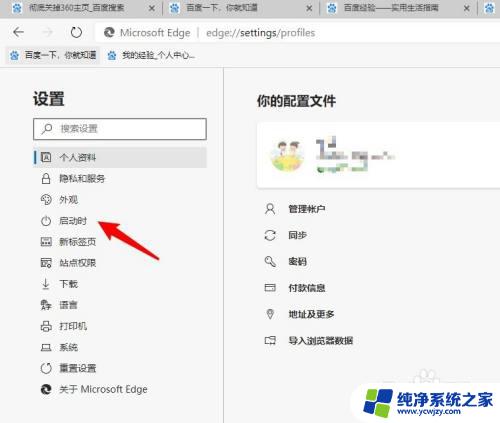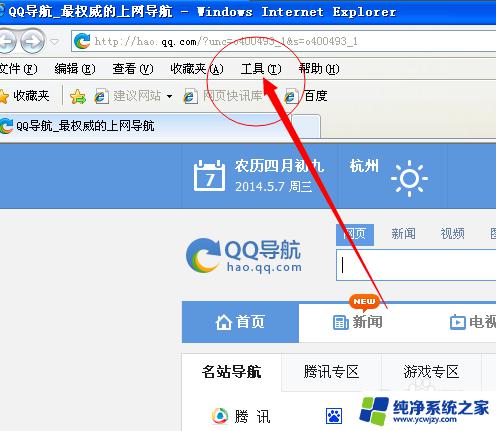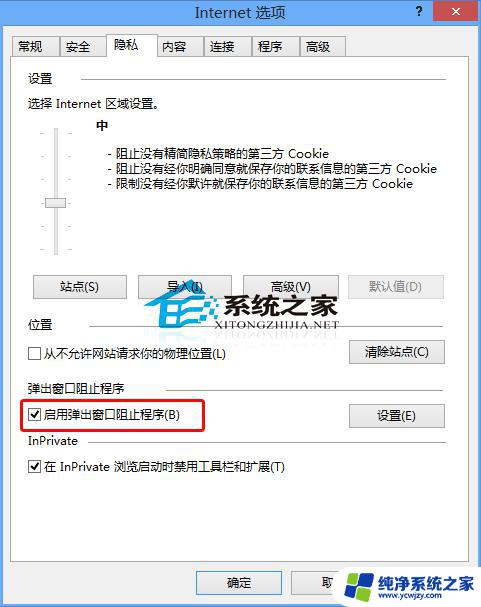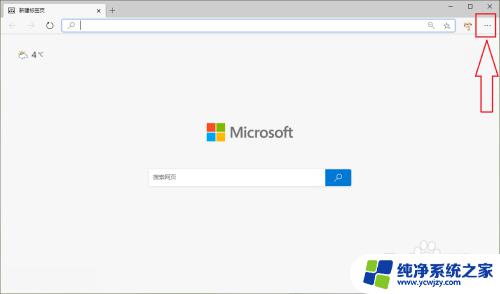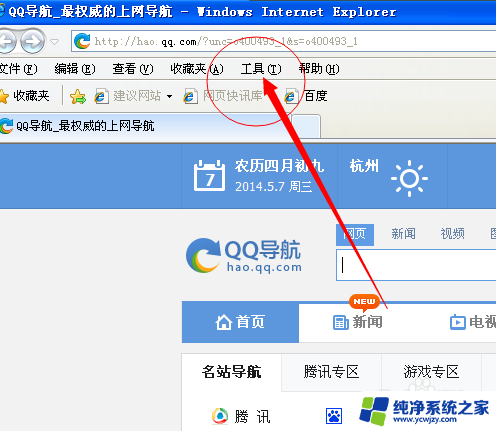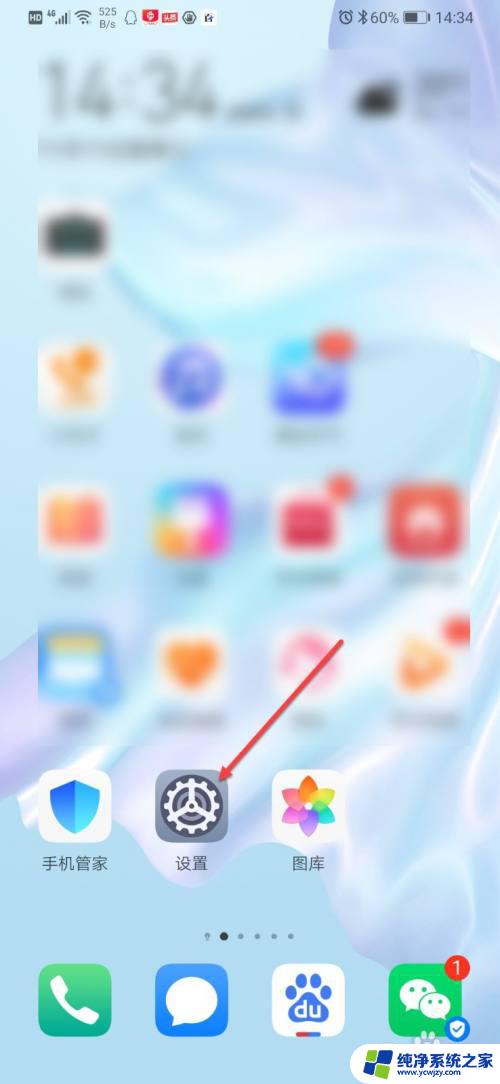Safari弹出式窗口被阻止怎么办?解决方法大揭秘!
safari弹出式窗口被阻止怎么办,随着互联网的发展,我们在使用浏览器进行上网时经常会遇到各种弹出式窗口,而在使用Safari浏览器时,有时候我们会遇到弹出式窗口被阻止的情况。这种情况下,我们需要知道如何应对和解决。本文将介绍一些解决方法,帮助大家应对Safari弹出式窗口被阻止的问题。无论您是在工作中还是在日常生活中使用Safari浏览器,本文都将为您提供有用的提示和建议,确保您能够顺利使用浏览器,并避免因为弹出式窗口被阻止而产生困扰。
具体步骤:
1.第一种方法,点击程序栏上的safari浏览器打开。
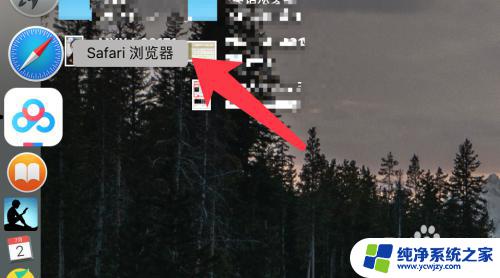
2.右键地址栏,选择此网站的设置。
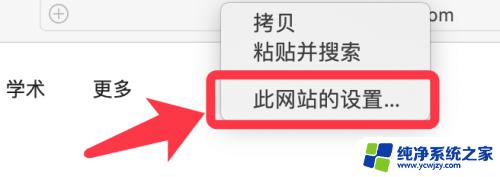
3.看到弹出式窗口被阻止,点击阻止并通知字样。
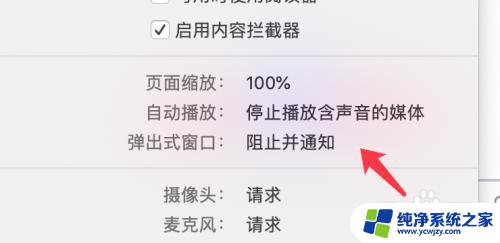
4.点击更改为允许,关闭窗口即可。
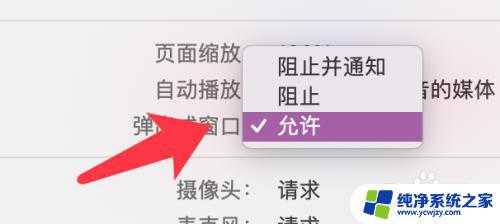
5.第二种,点击菜单栏的safari浏览器。选择偏好设置。
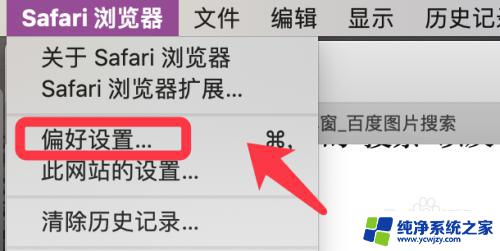
6.点击网络选项卡,再点击弹出式窗口。
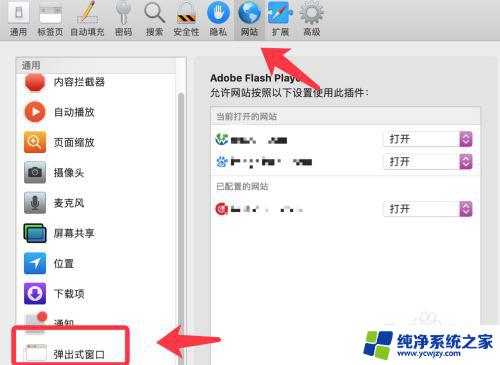
7.将网站后的阻止改为允许,关闭偏好设置。
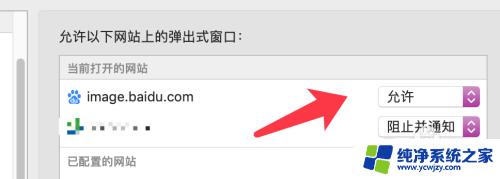
8.再次打开safari浏览器浏览网站时即可正常打开弹窗。
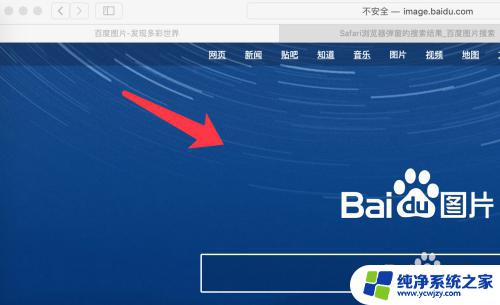
以上就是Safari弹出式窗口被阻止的解决方法,如果还有不清楚的用户,可以参考以上步骤进行操作,希望对大家有所帮助。